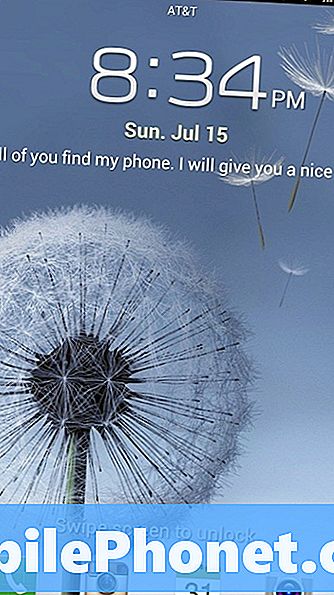
Samsung Galaxy S III lukustusekraan sisaldab nelja rakenduse ikooni. Kuigi ma armastan kiiret ligipääsu neljale rakendusele lukustusekraanilt, ei meeldi mulle programmid, mille Samsung valis.
Järgnevalt on võimalik muuta Galaxy S III lukustuskuva rakenduste otseteid. See näpunäide töötab kõigil Galaxy S III versioonidel.
Kõigepealt avage seaded, vajutades Samsungi Galaxy S III vasakus servas asuvat menüünuppu. Puudutage Seaded menüüst, mis avaneb ja leida Turvalisus seade. Puudutage seda ja valige Lukusta ekraani valikud. Veenduge kindlastiOtseteed kuni Sees ja seejärel puudutage rida, et avada seade.
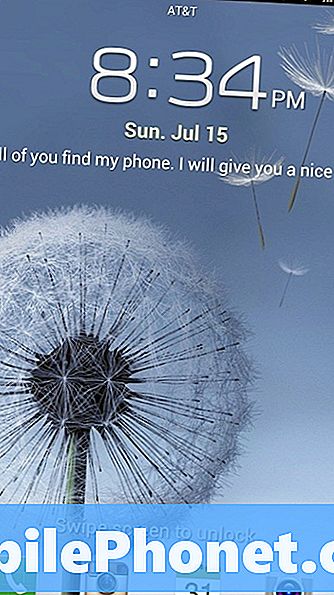
Sellel ekraanil kuvatakse telefoni lukustusekraanil neli ikooni. Puudutage asendatavat ikooni. Valige rakenduste loendist, mis ilmub pärast ikooni puudutamist. Lisasin pildi oma lukustusekraanist. Asendasin kaks keskmist ikooni, et saaksin kiiresti pääseda oma kalendri rakendusele ja Instagrami rakendusele. Ma hoidsin telefoni ja kaamera rakendusi, kuna neid on sageli vaja kiiresti.
Soovin, et saaksin avada ekraani lisaruumi, et lisada veel üks rida ikoone. See on võimalik lukustusekraani asendamisega teise, näiteks Widget Lockeriga või telefoni juurdumisega. Ma ei taha seda veel teha. Mulle meeldib nagu TouchWizi avamismehhanism.
Millised ikoonid peaksid asendama vaikimisi Samsungi avamisekraanil olevad ikoonid? See sõltub kasutamisest. Vali kiiresti vajalikud ikoonid. Mul on sageli vaja lisada uus kohtumine või vaadata oma kalendrit kiiresti, nii et panen oma kalendri ekraanile. Ma võtan ka oma telefoniga palju pilte, nii et kaasasin nii Instagrami kui ka kaamera rakendused. Raskete tekstisõnumite kasutajate jaoks valige eelistatud sõnumside rakendus. Raske muusika kuulajate jaoks valisite lemmikmuusikapleieri.
Soovime teada, millised rakendused teie lukustusekraanil asuvad. Samuti, kui kasutate alternatiivset lukustusekraani rakendust, andke meile teada, milline neist on allpool toodud kommentaarides.


